VHW xin giới thiệu Series Hướng dẫn sử dụng Hosting cPanel A-Z nhằm giúp các bạn hiểu và thực hiện các bước quản lý – cài đặt websites trên Shared Hosting dễ dàng chỉ trong 1 giờ. Trong phần này chúng ta sẽ tìm hiểu các thành phần và chức năng trong cPanel. Các bạn có thể xem lại phần trước :
Phần 1 – Các loại Hosting và Cách chọn Hosting phù hợp nhu cầu
PHẦN 2 – GIỚI THIỆU CÁC PHẦN CƠ BẢN TRONG cPanel
cPanel là phần mềm cài đặt – quản lý Shared Hosting chạy trên HĐH nhân Linux (Linux Hosting) với giao diện đồ họa giúp bạn thực hiện các thao tác quản lý Hosting rất dễ dàng. Một số Hosting có phần mềm Control Panel riêng-như DreamHost, nhưng cách làm việc thì cơ bản là giống với cPanel, nên bạn có thể áp dụng các hướng dẫn này cho mọi Control Panel khác.
Khi bạn mua Shared Hosting, thì để quản lý – cài đặt chúng ta phải đăng nhập vào cPanel bằng tài khoản và mật khẩu nhà cung cấp gởi vào eMail của bạn.
Khi đăng nhập vào cPanel,chúng ta sẽ thấy giao diện gồm tất cả 10 phần riêng biệt từ trên xuống dưới như đánh số trong hình. VHW sẽ giới thiệu tính năng của từng phần:

- Files – Đây là mục chính chúng ta sẽ làm việc khá nhiều, bao gồm các thao tác quản lý thư mục và tập tin có trên hosting bằng File Manager, hoặc tạo các tài khoản FTP để kết nối từ máy tính, cũng như phân quyền người dùng…Chúng ta sẽ tìm hiểu kỹ ở phần tiếp theo.
- Databases – Cơ sở dữ liệu, cũng là phần quan trọng ta sẽ làm việc nhiều, Linux Hosting dùng hệ quản trị dữ liệu MySQL, ta sẽ thực hiện mọi thao tác với dữ liệu tại đây.
- Domains – Phần quan trọng tiếp theo, nơi chúng ta sẽ tạo thêm các websites (addon domains) nếu được chạy nhiều sites trên hosting, đặc biệt có Zone Editor để bạn tạo, quản lý các DNS Records nếu dùng NameServers của Hosting.
- Emails – Nếu chúng ta dùng Hosting làm Mail Server thì thao tác trong phần này. Tuy nhiên ta thường không dùng Hosting để làm Mail Server nên có thể bỏ qua phần này.
- Metrixs – Chứa các thông số, biểu đồ về tình trạng hoặt động của hosting, ta chỉ xem chứ không cài đặt gì trong phần này.
- Security – Nơi quản lý các tính năng bảo mật của Hosting, tại đây bạn có thể tạo SSH keys để truy cập theo giao thức bảo mật cao SSH (nếu Hosting có hỗ trợ tính năng này), đặc biệt bạn có thể chặn những IP spam, quản lý chứng chỉ SSL,…
- Softwares – Nơi quản lý các phần mềm cài trên Hosting như PHP, cài đặt nhanh các ứng dụng như WordPress, Joomla…và mới nhất là tích hợp dịch vụ CloudFlare – một DNS trung gian và CDN tuyệt vời miễn phí. Chúng ta sẽ làm việc với cái này ở phần tiếp theo.
- Advanced – Đúng như cái tên, đây là phần thao tác nâng cao, và VHW sẽ hướng dẫn cụ thể trong những bài viết sau này.
- Preferences – Phần này giúp bạn đổi mật khẩu đăng nhập, quản lý tài khoản người dùng, đổi giao diện của cPanel (có 2 giao diện Retro và Basic) và ngôn ngữ (có tiếng Việt nhưng chúng ta không nên dùng vì dịch khá tối nghĩa)…
- Softaculous Apps Installer – Đây là phần tích hợp để cài nhanh các ứng dụng web như WordPress, Wiki…mà Softaculous hỗ trợ. Ta thường không cần dùng đến cái này.
Như vậy khi thêm và quản lý – cài đặt websites trên cPanel thì ta thường chỉ cần thao tác trong 4 phần đánh dấu đỏ trên hình, cụ thể là :
- FILES – Tạo các tài khoản FTP, upload code lên Hosting.
- DATABASES – Tạo dữ liệu cho trang web, tạo người dùng và phân quyền quản lý dữ liệu.
- DOMAINS – Thêm các websites theo tên miền chính, tên miền con, cài đặt quản lý các DNS Records để sử dụng NameServers của Hosting.
- SOFTWARES – Quản lý phiên bản PHP, cài nhanh các ứng dụng trên từng trang web, đặc biệt là kích hoạt CloudFlare để tăng tốc websites.
Sau khi đã nắm rõ tính năng của 10 phần trong cPanel. Chúng ta sẽ qua PHẦN 3:
Hướng dẫn sử dụng Hosting cPanel A-Z : Thêm Websites – Trỏ Domain về Hosting.
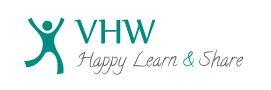



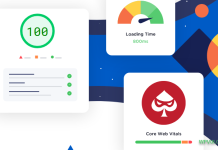


![[MỚI CẬP NHẬT] Top 10 nhà cung cấp VPS free tốt nhất 2022 Top dịch vụ VPS Free tốt nhất thế giới hiện nay](https://vuihocweb.com/wp-content/uploads/2019/12/Top-dịch-vụ-VPS-Free-tốt-nhất-thế-giới-hiện-nay.png)
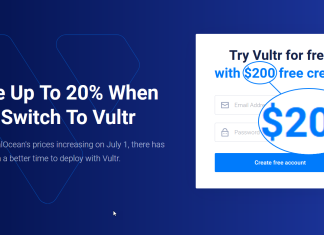


![[MỚI CẬP NHẬT] Top 10 nhà cung cấp VPS free tốt nhất 2022 Top dịch vụ VPS Free tốt nhất thế giới hiện nay](https://vuihocweb.com/wp-content/uploads/2019/12/Top-dịch-vụ-VPS-Free-tốt-nhất-thế-giới-hiện-nay-100x70.png)
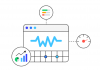




cám ơn b nhiều nhé!
Ad cho hỏi chút nha.
Mình hay download các mã nguồn trên mạng về. Mỗi mà nguồn nó có file cấu hình database riêng.
Ad có cách nào biết được trên mã nguồn đó file cấu hình database nó nằm ở chổ nào ko?
WP với Joomla thì mình biết rồi. Nhiều mã nguồn tìm hoài ko ra 🙁
Cái này phải tùy mã nguồn nữa pạn!
Nhưng có thể tìm nhanh bằng cách dùng NotePad++ -> Search -> Find in File ,pạn chọn Directory là folder chứa code và dùng keyword DB_ để tìm các dòng database config xem chúng chứa ở file nào.